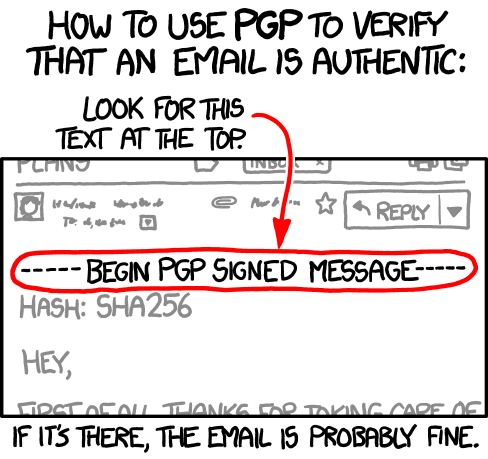
Dieser xkcd hat den Nagel für heute auf das Bit genau auf den Kopf getroffen *sigh*
Veeam: „Host with uuid ‚xxxx-xxxx-xxx‘ was not found“ nach Hostupdate (oder Hardwareänderung)
Bei einem vSphere Update bekommt der jeweilige Host eine neue UUID. Das ist auch vollkommen korrekt so. Veeam verwaltet aber seine Lizenzen nach diesen UUIDs, was nach einer Hostupdate zu der irreführenden Fehlermeldung führt:
Veeam: "Host with uuid 'xxxx-xxxx-xxx' was not found"
Lösung: Zurücksetzen der Veeam-Lizenzen für den passenden Host.
- Dash -> Help -> License Information
- Licensed Hosts
- Host auswählen und „revoken“
Beim nächsten Backup (oder Replikation) werden die freien Lizenzen wieder neu vergeben.
vSphere Appliance VC_CFG_RESULT=302(Error: Enabling Active Directory failed.)
Ab und an kommt es bei der Inbetriebnahme einer vSphere 5 oder 5.1 Appliance zu dem folgenden Fehler:
VC_CFG_RESULT=302(Error: Enabling Active Directory failed.)
Dieser kann mehrere Ursachen haben. Fehlersuche:
- Ist die vCenter Applicance mit dem richtigen LAN verbunden, hat es eine korrekte IP-Adresse, eine passende Subnetzmaske und/oder passeden routen zu DNS/AD-DCs? (vSphere Clients, VM bearbeiten, Netzwerk – danach https://<vcnetername>:5480)
-
Hat die Adresse der Appliance schon einen korrekten DNS-Hosteintrag und den passenden reversen Pointer für diesen Namen (als einziges)? Der Eintrag muss tatsächlich dem Namen der Appliance entsprechen, sonst schlängt die Zertifikatsprüfung fehl und es darf nicht mehrere geben
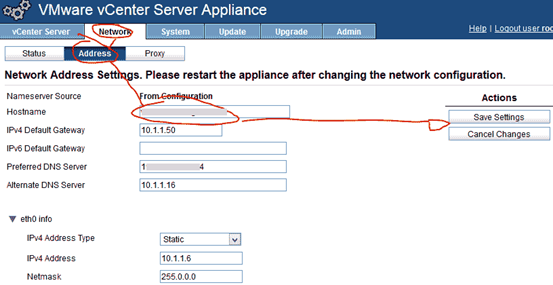 .
. - Steht bei der Benennung der Appliance (https://<vcentername>:5480 – Network) der ganze FQDN drin?
- Ist bei der Angabe der Active Directory Domain der vollständige FQDN der Domäne eingegeben?
- Steht die Zertifikatsgenerierung (System – Toggel Vertificate genration) vielleicht auf „no“? Die sollte auf ‚yes‘ stehen, bis alles läuft.
- Ab und zu hilf es, den Admin-UPN (administrator@domä.ne) zu verwenden, anstalle des einfachen Benutzernamens.
- REBOOT. Nach der Integration Rebooten, sonst funktioniert die Auswahl nicht oder das domänen-Feld bleibt gleich ganz leer.
Nach Prüfung aller dieser Ursachen kommt eigentlich nur noch DNS oder ein falsches Administrator-Kennwort in Frage. Im Internet kursieren Tipps, den Hostnamen des vCenter Servers manuell im AD anzulegen. Das ist nicht notwendig, die Vertrauensstellung wird selbstständig erzeugt. Wenn alles korrekt funktioniert.
VMWare ESX(i) Datastore Heartbeat ausschalten
Ich wurde jetzt ein paar Mal gefragt, ob und wie man den Datastore-Heartbeat komplett auschalten kann. Eigentlich gibt es nicht wirklich einen Grund dafür, aber es gibt bestimmt Sondersituationen in denen das angebracht ist.
Lösung:
- vSphere Client mit dem vCenter verbinden, Eigenschaften des Clusters öffnen
- Einstellungen bearbeiten -> Datastore Heartbeat
- Datenspeicher auswählen
- Hier keinen Datastore auswählen
Das ist schon alles. Allerdings raten wir von dieser drastischen Maßnahme ab, es sei denn man weiss genau was man tut.
E-Mails an der Kommandezeile ab Exchange 2010 und in der Cloud versenden (auch Linux)
Da Exchange ab 2010 für den Standard SMTP-Connector immer TLS für Authentifizierte Verbindungen vorsieht, fallen die guten altgedienten Kommandozeilen-Tools wie Blat, smtpsend und ähnliche leider aus. Glücklicherweise gibt es ein ganz brauchbares Tool das STARTTLS beherrscht und somit diese neu entstandene Lücke im Repertoir der Batchhacker auffüllt: SendEmail.
SendEmail ist ein sehr schlanker SMTP-Mail-Client für die Kommandozeile. Es wurde entwickelt um schnell und einfach in Bash-Skripts, Batch-Dateien, Perl-Programmen und Web-Sites verwendet zu werden, ist sehr anpassungsfähig und beherrscht sowohl SSL als auch TLS. SendEmail ist ursprünglich in Perl geschrieben und einzigartig, weil es fertig gepackt daherkommt und keine externen Module benötigt. Eine ganz klare Empfehlung für Admins.
SendEmail steht unter der GNU GPL unter der Version 2 und unterstützte zahlreiche Plattformen: Linux, BSD, OS X, Windows 98, Windows NT, Windows 2000, und Windows XP.
Benutzung:
sendEmail.exe -a %1 -f %smtp_sender% -t %smtp_receiver% -m "%smtp_message%" -u "%smtp_subject%" -s %smtp_server%:%smtp_port% -xu %smtp_username% -xp %smtp_password%